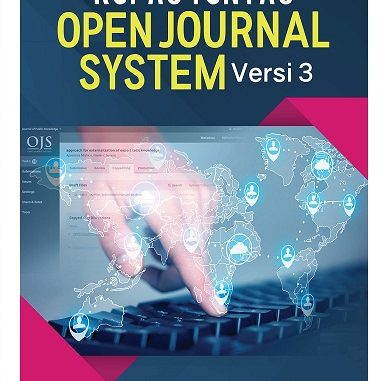
Secara umum, ada beberapa tahap dalam upgrade OJS. secara ringkas ada 6 langkah, yaitu :
- Unduh OJS versi terbaru
- Upload ke hosting pada direktori yang sama dengan OJS lama
- Salin beberapa file dan direktori dari folder OJS lama ke OJS baru
- Edit kode konfigurasi pada file konfigurasi dalam folder OJS baru untuk mengaktifkan fitur upgrade
- Lakukan upgrade pada halaman website
- Kembalikan kode konfigurasi ke awal untuk mematikan kode upgrade. SELESAI. DONE…
Simak rinciannya sebagai berikut :
1 Download OJS versi terbaru
 Buka halaman Download pada website PKP (klik di sini), kemudian scroll ke bawah untuk mencari paket download terbaru pada bagian “Current Stable Release”. Klik tautan download OJS yang ada pada bagian bawahnya (biasanya berupa dokumen .tar.gz) untuk mengunduh paket
Buka halaman Download pada website PKP (klik di sini), kemudian scroll ke bawah untuk mencari paket download terbaru pada bagian “Current Stable Release”. Klik tautan download OJS yang ada pada bagian bawahnya (biasanya berupa dokumen .tar.gz) untuk mengunduh paket
#2 Upload OJS versi terbaru ke hosting
Login ke hosting website dan ambil menu File Manager. Unggah OJS terbaru yang sudah diunduh pada tahap 1. Setelah unggahan selesai, maka tahap berikutnya adalah menggantikan konten (file dan folder) yang lama dengan yang baru. Replace semua file dan folder lama dengan yang baru, kecuali 3 item yang dijelaskan pada bagian berikut ini
#3 Salin beberapa direktori (file/folder) dari OJS lama
Semua konten di dalam OJS lama akan kita hapus dan digantikan dengan konten baru dari OJS baru yang sudah diunduh, kecuali 3 item: 1). file “config.inc.php”, 2). folder “public”, dan 3). folder yang berisi file-file artikel (normalnya nama folder ini adalah “ojsdata”). Khusus untuk folder ojsdata ini, kadang ia berada di dalam direktori OJS, namun lebih sering berada di luar direktori OJS (sesuai dengan saran yang ditampilkan waktu instalasi pertama kali).
Informasi tentang lokasi folder “ojsdata” dapat diketahui dari “System Information” website tersebut. Menu ini dapat diakses dari dari “Site Administration” (hanya bisa diakses oleh admin website, Journal Manager bahkan tidak punya akses ke dalam menu ini). Pada halaman System Information tersebut, lokasi penyimpanan folder ojsdata ada pada bagian “files_dir”. Sekiranya direktori yang ada pada bagian files_dir tersebut terdapat di dalam instalasi OJS, maka folder tersebut juga harus dipastikan terdapat di dalam instalasi OJS yang baru.
#4 Edit konfigurasi website pada file config.inc.php
 Setelah konten di dalam hosting diganti dengan konten yang baru, maka tahap berikutnya adalah menginstal OJS baru. Proses instalasi ini tidak dapat dilakukan kecuali dengan terlebih dahulu melakukan perubahan konfigurasi pada file “config.inc.php” pada hosting. Buka dokumen tersebut dengan cara klik kanan dan pilih edit. Pada text editor yang muncul, cari kode “installed = On” dan ganti menjadi “installed = Off”, kemudian simpan (Save Changes). Jendela ini tidak perlu ditutup, karena akan dikembalikan ke konfigurasi sebelumnya setelah proses upgrade selesai.
Setelah konten di dalam hosting diganti dengan konten yang baru, maka tahap berikutnya adalah menginstal OJS baru. Proses instalasi ini tidak dapat dilakukan kecuali dengan terlebih dahulu melakukan perubahan konfigurasi pada file “config.inc.php” pada hosting. Buka dokumen tersebut dengan cara klik kanan dan pilih edit. Pada text editor yang muncul, cari kode “installed = On” dan ganti menjadi “installed = Off”, kemudian simpan (Save Changes). Jendela ini tidak perlu ditutup, karena akan dikembalikan ke konfigurasi sebelumnya setelah proses upgrade selesai.
#5 Upgrade OJS
Proses upgrade dapat dilakukan dengan cara mengunjungi halaman website. Karena kode konfigurasi pada tahap sebelumnya sudah kita ganti, maka halaman yang muncul ketika website jurnal diakses bukanlah halaman seperti biasanya, melainkan halaman yang akan memandu proses instalasi OJS baru yang sudah kita unggah sebelumnya. Ikuti langkah tersebut sampai tahap akhir yang menyatakan bahwa proses upgrade selesai dengan successfully.
#6 Kembalikan konfigurasi pada file config.inc.php
Kembalikan konfigurasi pada tahap #4 dari “installed = Off” menjadi “installed = On”. Simpan. Terakhir, buka halaman website jurnal. Jika jurnal sudah dapat diakses seperti sedia kala, maka dapat disimpulkan bahwa website tersebut sudah berhasil diinstal dengan OJS yang up to date. Sekedar memastikan, silakan login dan buka halaman Journal Manager untuk melihat apakah masih ada notifikasi untuk upgrade.
Sumber : http://yoriyuliandra.com/site/2017/03/16/tutorial-upgrade-ojs/

